复制文件到U盘时突然无法复制提示磁盘被写保护该如何修复
U盘是我们平常时拷贝文件和存储数据的好帮手,然后把本地的文件复制拷贝入U盘的过程中,有时候突然无法复制了,系统会提示磁盘被写保护,出现这样的方法主要是电脑里面的保护功能,当那个保护功能开启了之后就只能读取资料而不能往里面添加文件,那么该如何修复U盘被写保护呢?现在小编就跟大家分享一下复制文件到U盘时提示磁盘被写保护的修复方法(图文)吧。
方法一
1、一般情况下u盘格式都是FAT32的,我们首先把它转换成NTFS格式,具体操作方法是:运行“CMD”,然后在打开的命令提示符窗口中输入“convert L: /fs:ntfs /nosecurity /x”,然后回车。
方法二
2、如果重启之后还是提示U盘被写保护的话,就按照下面方法继续执行:
3、首先进入计算机界面,在计算机界面中找到U盘盘符,然后鼠标右击选择“属性”选项;
4、打开u盘属性窗口之后,切换到“硬件”选项卡,然后选择如图的磁盘驱动器,然后点击“属性”按钮;

5、在打开的属性面板中,切换到“策略”选项卡,然后在删除策略框下选择“更好的性能”,然后点击确定保存退出即可。

方法三
1、运行“regedit.exe”打开注册表,然后依次定位到“HKEY_LOCAL_MACHINESYSTEMCurrentControlSetControlStorageDevicePolicies”目录,如果没有找到“StorageDevicePolicies”项,就自己新建一个StorageDevicePolicies项,
2、新建好StorageDevicePolicies项后,然后在右边窗口中的空白处鼠标右击选择新建“Dword值”并重命名为“WriteProtect”再将其值改为“0”。
3、之后退出注册表,然后重启计算机即可。
以上就是关于复制文件到U盘时提示磁盘被写保护的修复方法,如果你在复制文件到U盘的时候也遇到了这样的提示的话,就可以用上面的方法进行解决了,相信可以帮助你们解决问题的。
相关推荐:Win7系统中U盘拒绝访问的解决方法
相关文章
- U盘突然间不操作了,无论是存东西还是复制东西出来,都不可以执行任何操作,提示磁盘被写保护,该怎么办ne ?一般有两个方面,一是U盘本身有写保护的物理开关,打开即可,2015-09-13
- 往U盘里复制东西,电脑显示“请去掉磁盘写保护或换另一张磁盘”之类的话,问题是可用空间还有很多,下面重点介绍普通u盘如何去掉u盘写保护2014-09-15
- 先说说u盘被写保护后的症状:往U盘里复制东西,电脑显示“请去掉磁盘写保护或换另一张磁盘”之类的话……,但是从u盘“属性”里看到的可用空间还有很多2014-09-15
- 对U盘写保护后并不起作用,还是照样可对U盘内的数据进行删除、修改操作,U盘写保护无效,下面与大家分享下比较有效的解决方法2014-07-15
- U盘一旦被写了保护之后,U盘上的文件一般只能读出来,不能写进去。如果要去掉U盘写保护,就得对U盘进行格式化操作,有类似需求的朋友可以按照下面的步骤进行操作2014-07-03
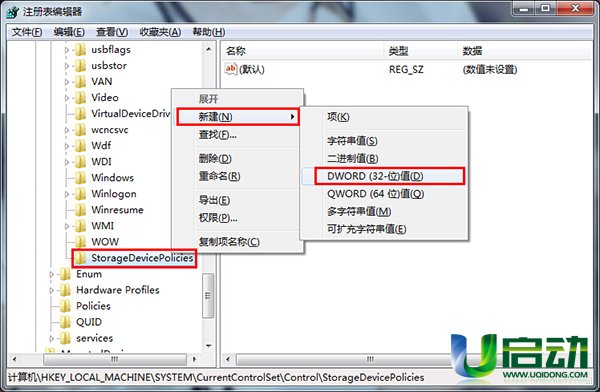
如何设置u盘写保护防止u盘拷贝文件、u盘怎么设置写保护、u盘写保护怎么
有时候处于保护电脑文件安全的需要,我们需要设置U盘写保护,只让通过U盘复制文件到电脑,而禁止复制电脑文件到U盘,这种情况下通过U盘写保护就是一项比较简单的方法。如何2017-11-30


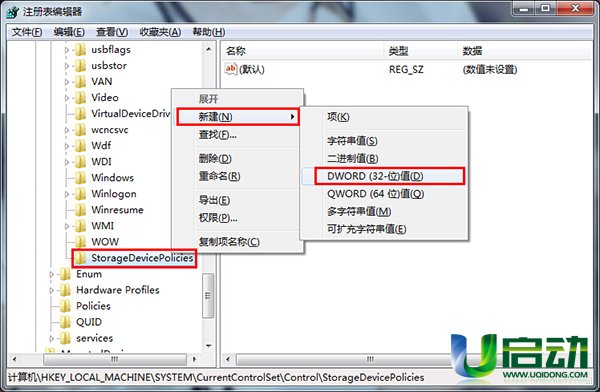
最新评论